win10更新键盘驱动
更新时间:2024-10-06 10:56:40作者:xiaoliu
随着Windows 10系统的不断更新,键盘驱动也需要及时更新以保证系统的稳定性和性能表现,在Win10系统中,更新键盘驱动的方法也是非常简单的,可以通过设备管理器或者厂商官网下载最新的驱动程序进行安装。在日常使用中定期更新键盘驱动可以有效解决键盘出现卡顿、无响应等问题,提升用户的使用体验。
方法如下:
1.win10更新键盘驱动,点【这台电脑】。按下【管理】,如图。
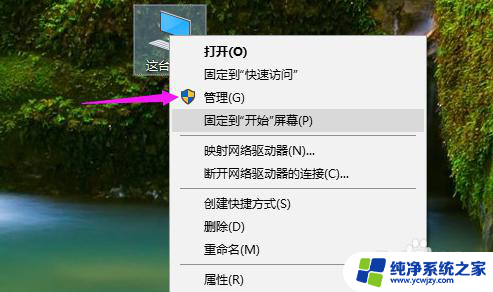
2.win10管理主页,启开【设备管理器】的。如图。
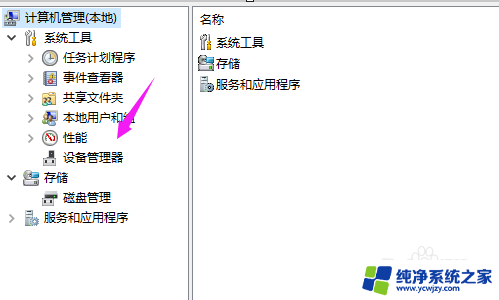
3.设备管理器主页,小编小手启动开【键盘】下拉。如图。

4.启动开【键盘】下拉后,单击下【HID】,如图。
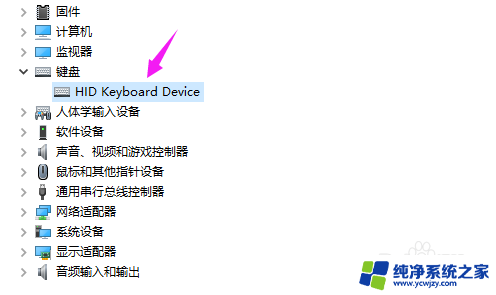
5.接着我们选择【更新驱动程序】下的,如图。
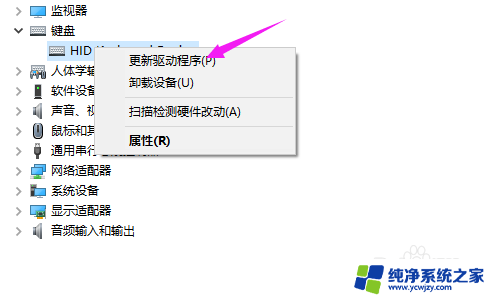
6.我们接着选择【自动搜索更新】就OK的,如图。
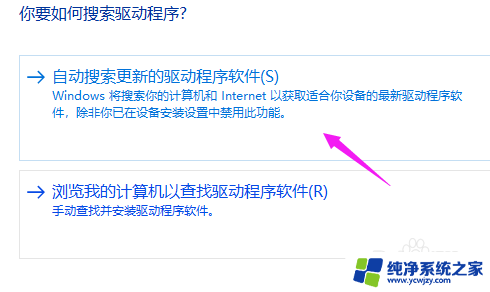
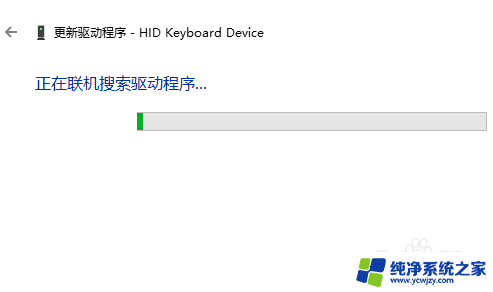
以上就是win10更新键盘驱动的全部内容,如果你遇到了这种情况,不妨试试小编提供的方法来解决,希望对大家有所帮助。
- 上一篇: win10笔记本怎么设置
- 下一篇: win10截图快捷组合键
win10更新键盘驱动相关教程
- win10 更新显卡驱动 Win10如何手动更新显卡驱动
- win10无线网卡驱动更新 Win10系统无线网卡驱动更新方法
- 禁止win10驱动自动更新
- windows更新驱动程序在哪里 Windows10显卡驱动更新步骤
- win10自带驱动在哪里 win10系统如何使用自带的程序更新驱动
- win10设备驱动怎么查看 WIN10如何更新电脑驱动
- windows10更新取消驱动更新
- 蓝牙音箱版本驱动怎么更新 如何在win10系统中升级蓝牙驱动
- 如何查找打印机驱动 win10打印机驱动文件更新方法
- 电脑更新驱动然后就一直黑屏 win10更新驱动后电脑黑屏无法启动怎么办
- win10没有文本文档
- windows不能搜索
- 微软正版激活码可以激活几次
- 电脑上宽带连接在哪里
- win10怎么修改时间
- 搜一下录音机
win10系统教程推荐
win10系统推荐